用語とよくある質問
用語の説明
防犯・監視カメラには様々な機能が付属しています。ここでは、機能とその性能についてご説明します。
1、撮影
- ■機能と性能
- どのカメラも撮影するという機能があります。
撮影の性能を解像度で表すと、約48万画素~4Kまでが防犯・監視カメラの撮影性能です。
これまで防犯・監視カメラの主役は、アナログカメラ(約48万画素の解像度)でしたが、昨年からはフルハイビジョンの映像(1080P、200万画素)のカメラ(AHDカメラ、HD-TVIカメラ)がアナログカメラと同程度の値段で発売され、シェアを急速に拡大しています。
- ■おススメの設置場所
- 監視の目的により、性能(解像度)の異なる製品を設置します。
アナログカメラのおススメの設置場所は、ビジネスホテルや戸建て住宅等でカメラと被写体の距離が近い場所です。解像度が低くても、カメラの近くを被写体が通るので、解像度は低くても十分目的を果たせます。
フルハイビジョンカメラのおススメの設置場所は、アナログカメラより被写体からやや離れた場所に設置する場合です。解像度が良いので、離れたところに設置しても鮮明な映像で監視可能です。
4Kカメラのおススメの設置場所は、スタジアム、ショッピングセンター、工場等の非常に大規模な施設で、被写体から距離が離れている場所です。
2、赤外線LED
- ■機能と性能
-
カメラに赤外線LEDを取付けることで、夜間などの明るさが限られる環境での撮影を可能する機能です。
赤外線LEDの個数などにより、赤外線LEDが届く範囲が決まります。赤外線LEDが届く範囲が撮影可能な範囲です。
赤外線LEDには、カメラに組みこまれているタイプと、外付けのタイプがあります。
外付けのタイプのほうが赤外線LEDが届く範囲が広いですが、別途LED用の電源が必要です。
- ■おススメの設置場所
- 低照度環境。夜間などでもカメラを意識させたい場合におススメ。
3、デイナイト
- ■機能と性能
-
デイナイト機能は、赤外線フィルタ―の使用・不使用を昼夜で変えることで、夜間などの低照度環境でも撮影を可能にする機能です。
低照度環境では白黒映像になります。より暗い環境でも撮影できるものが高性能のデイナイト機能です。
- ■おススメの設置場所
- 低照度環境。夜間などにカメラを目立たせたくない場合におススメ。
4、プライバシーマスク(マスキング)
- ■機能
- 映像をモニターに表示する際や録画する際に、指定したエリアにマスクをかける機能です。プライバシーを守る必要のあるエリアをカバーすることができます。
- ■役立つ場面
- カメラが撮影する範囲に、マスクをかける必要のある場所がある場合。
5、防水
- ■機能と性能
- 風雨からカメラを守る機能です。防水をうたうカメラは主に3種類あります。IP65、IP66、IP67です。
IP65:粉塵が中に入らない、あらゆる方向からの噴流水による有害な影響がない
IP66:粉塵が中に入らない、あらゆる方向からの強い噴流水による有害な影響がない
IP67:粉塵が中に入らない、一時的に一定水圧の条件に水没しても内部に浸水することがない
- ■おススメの設置場所
- 屋外にカメラを設置する場合は、防水機能は必須です。
6、PTZ
- ■機能と性能
- 上下左右にカメラを回転させることができ、ズームも出来るカメラ。被写体を確実にとらえる際に役立ちます。全体を把握したい場合や、カメラ操作のために人員を割けない場合はPTZカメラの設置は適しません。
- ■おススメの設置場所
- PTZ機能のあるカメラは非常に高価なので、PTZ機能のないカメラを数台設置することをお勧めします。
7、録音
- ■機能と性能
- 集音マイクを備えているカメラと、カメラとは別に集音マイクを設置する場合があります。
いずれの場合も、音声を聞くためのスピーカーかレコーダーが必要です。カメラは通常被写体から少し離れた場所に設置するので、音声をひろいたい場合は集音マイクを被写体の直上に設置します。
よくある質問
防犯・監視カメラに関して、よくある質問をまとめました。
-
どのぐらい録画出来る?
- 初期設定では、6000シリーズは約2週間、8000シリーズは約4週間、S10シリーズは約4週間。各デジタルビデオレコーダーのメニュー内の録画設定でフレーム数、解像度、画質を変更することにより録画期間の変更が出来ます。
-
録画データのバックアップ方法は?
-
6000シリーズ(PDF)、8000シリーズ(PDF)、S10シリーズ(PDF)、S10シリーズ 遠隔監視ソフト CMS(PDF)、S10シリーズ 遠隔監視ソフト CMS Pro(PDF)
-
録画の再生方法は?
-
6000シリーズ(PDF)、8000シリーズ(PDF)、S10シリーズ(PDF)、S10シリーズ 遠隔監視ソフト CMS(PDF)、S10シリーズ 遠隔監視ソフト CMS Pro(PDF)
-
レコーダーに時間を設定したい
-
6000シリーズ:Menuボタン>パスワード入力画面でEnterボタン>構成>日付時刻で設定
8000シリーズ:本体右側のQ.MENUボタン>歯車アイコン>パスワードを入力しEnter>システム>日付/時刻で設定
S10シリーズ :Menuボタン>パスワードを入力>アドミン>日時で設定
-
分割画面表示にしたい
-
6000シリーズ:Modeボタンを押す
8000シリーズ:Displayボタンを押す
S10シリーズ :Displayボタンを押す
-
レコーダーのボタンを押しても反応しない。フリーズしたようだ。
-
6000シリーズ:画面上部にLockの文字がある場合は、K Lockボタンを長押し>パスワード入力画面でEnterボタンを押す。Lockの文字が無い場合は、ソフトウェアがフリーズしている可能性があるので、レコーダーの電源を落として再度立ち上げて下さい(録画は自動的に開始します)。
8000シリーズ:ソフトウェアがフリーズしている可能性があるので、1度レコーダーの電源を落として再度立ち上げて下さい(録画は自動的に開始します)。
S10シリーズ :ソフトウェアがフリーズしている可能性があるので、1度レコーダーの電源を落として再度立ち上げて下さい(録画は自動的に開始します)。
-
レコーダー本体を操作すると不安定な動作をする。モニター画面全体が乱れている。
-
6000シリーズ:ソフトウェアが上手く動作していない可能性があるので、レコーダーの電源を落として再度立ち上げて下さい(録画は自動的に開始します)。不安定な動作が継続する場合は、レコーダーに不具合が発生している可能性が考えられるので、弊社までご連絡下さい。
8000シリーズ:ソフトウェアが上手く動作していない可能性があるので、レコーダーの電源を落として再度立ち上げて下さい(録画は自動的に開始します)。不安定な動作が継続する場合は、レコーダーに不具合が発生している可能性が考えられるので、弊社までご連絡下さい。
S10シリーズ :ソフトウェアが上手く動作していない可能性があるので、レコーダーの電源を落として再度立ち上げて下さい(録画は自動的に開始します)。不安定な動作が継続する場合は、レコーダーに不具合が発生している可能性が考えられるので、弊社までご連絡下さい。
 アナログ・AHD
アナログ・AHD アナログ・AHD
アナログ・AHD ネットワークカメラ
ネットワークカメラ ネットワークカメラ
ネットワークカメラ NVR ネットワーク
NVR ネットワーク ハイブリッド
ハイブリッド 画面分割器
画面分割器 ワンケーブルデバイス
ワンケーブルデバイス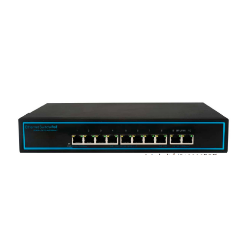 POEスイッチハブ
POEスイッチハブ 通信・変換ユニット
通信・変換ユニット アクセサリー
アクセサリー